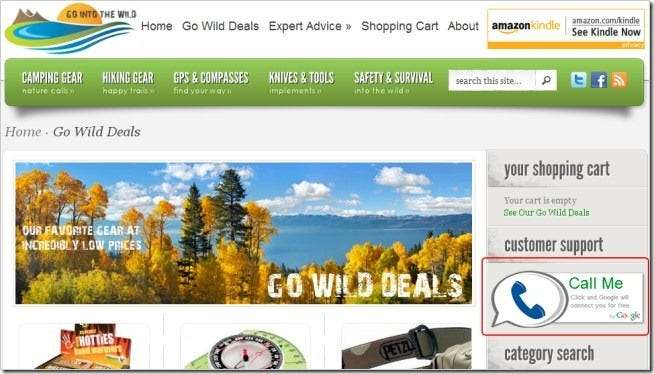
अपनी वेबसाइट या ब्लॉग पर Google कॉल विजेट जोड़ना आगंतुकों को आपके Google Voice नंबर का उपयोग करके आपसे संपर्क करने की अनुमति देता है। विजेट ग्राहक को आपकी वास्तविक संख्या जानने के बिना लाइव ग्राहक सहायता प्रदान करने के लिए एक आसान और लागत प्रभावी तरीका प्रदान करता है।
कॉल विजेट Google वॉइस का उपयोग करके ग्राहक प्रकार को विजेट फॉर्म में नंबर को कॉल करने के लिए काम करता है। कनेक्ट होने के बाद, उपयोगकर्ता को उस नंबर से कनेक्ट करने के लिए संकेत दिया जाता है जिसे आपने कॉल करने के लिए विजेट कॉन्फ़िगर किया है। Google वॉइस दो नंबरों को जोड़ता है और आप एक पल में बात कर रहे हैं।
Google कॉल विजेट जोड़ना
अपने Google Voice खाते में प्रवेश करें और ऊपरी दाएं कोने में गियर आइकन पर क्लिक करें। "वॉयस सेटिंग्स" मेनू आइटम पर क्लिक करें।
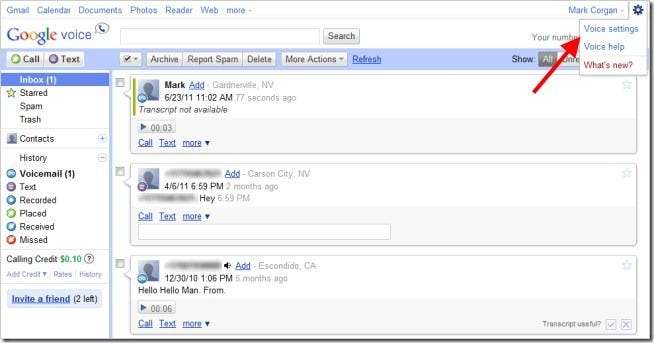
एक फोन नंबर जोड़ें जिसे आप चाहते हैं कि कॉल विजेट आपको "एक और फोन जोड़ें" लिंक पर क्लिक करके कॉल करें। यदि आप डिफ़ॉल्ट रूप से अपने Google Voice नंबर का उपयोग करना चाहते हैं, जिसका अर्थ है कि आपको कॉल स्वीकार करने के लिए अपने कंप्यूटर के सामने रहना होगा, तो चरण 5 पर जाएं।
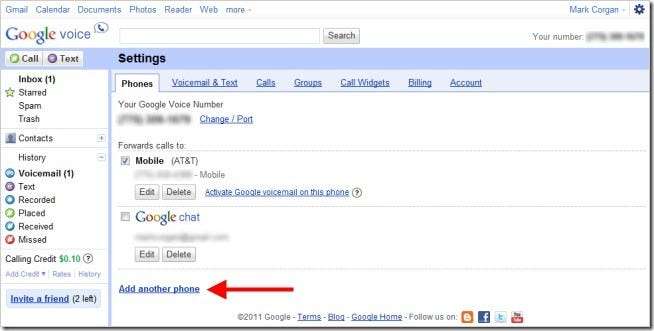
नाम, नंबर और फोन प्रकार की जानकारी भरें। यदि आप "मोबाइल" को फ़ोन प्रकार के रूप में चुनते हैं, तो निर्दिष्ट करें कि क्या आप निर्दिष्ट संख्या पर पाठ संदेश प्राप्त करना चाहते हैं। अपनी सेटिंग सहेजने और "फ़ोन" टैब पर लौटने के लिए "सहेजें" बटन पर क्लिक करें।
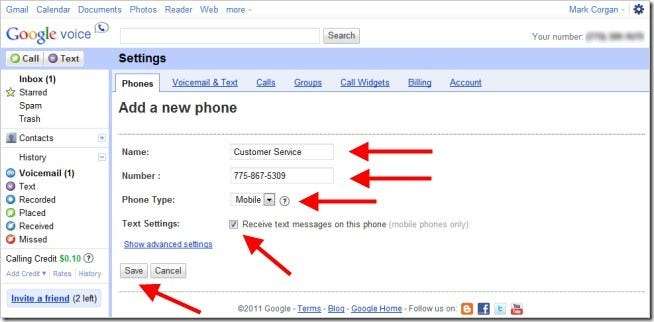
नए फ़ोन नंबर प्रविष्टि के पास "अभी सत्यापित करें" लिंक पर क्लिक करके नया फ़ोन नंबर सत्यापित करें और फिर सत्यापन आरंभ करने के लिए "कनेक्ट" बटन पर क्लिक करें। Google Voice नंबर को कॉल करेगा और आपको एक कोड दर्ज करने के लिए संकेत देगा। एक बार जब यह आवश्यक कदम पूरा हो जाता है, तो नंबर कॉल विजेट के साथ उपयोग करने के लिए उपलब्ध होता है।
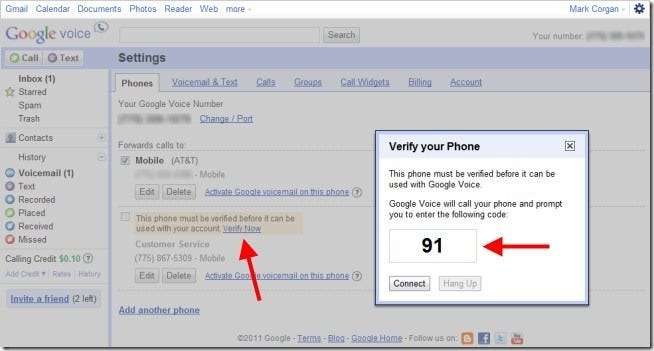
जिस फ़ोन नंबर पर आप कॉल करना चाहते हैं, उस फ़ोन नंबर के आगे स्थित चेकबॉक्स पर क्लिक करें। यदि आप अपने Google Voice नंबर का उपयोग करना चाहते हैं, तो किसी भी संख्या की जांच न करें। जब आपने एक नंबर चुना हो तो “कॉल विजेट” टैब पर क्लिक करें।
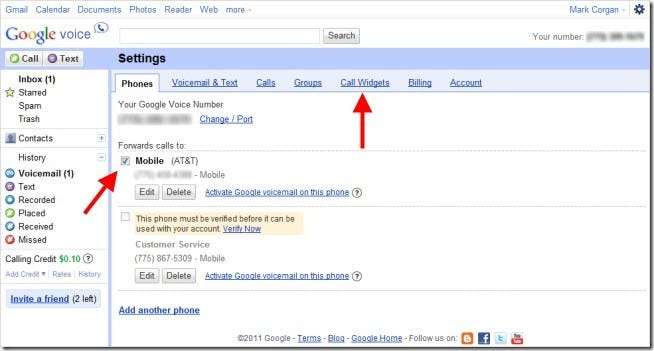
अपनी वेबसाइट के लिए एक कॉल विजेट को परिभाषित करने के लिए "एक नई कॉल विजेट जोड़ें" लिंक पर क्लिक करें। कॉल विजेट चरण 5 में आपके द्वारा चेक किए गए नंबर का उपयोग करेगी।
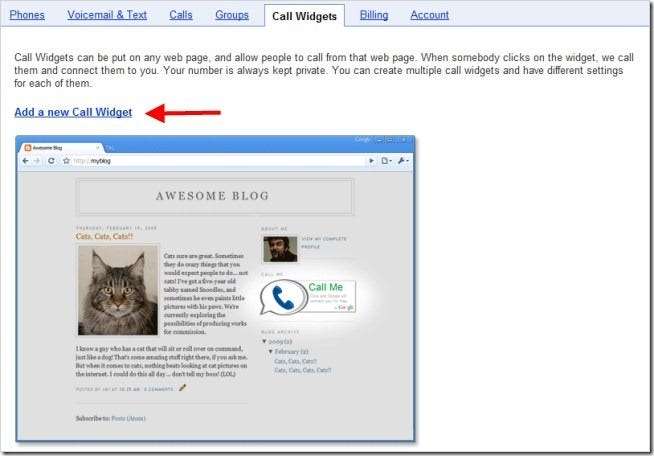
नाम फ़ील्ड में भरें, चुनें कि आप किस तरह से कॉल प्राप्त करना चाहते हैं, ग्रीटिंग प्रकार का चयन करें या एक रिकॉर्ड करें और कॉल विजेट को ग्राहक से कनेक्ट होने पर आप कैसे प्रस्तुत करना चाहते हैं। कॉल विजेट सेटिंग्स को बचाने के लिए "परिवर्तन सहेजें" बटन पर क्लिक करें।
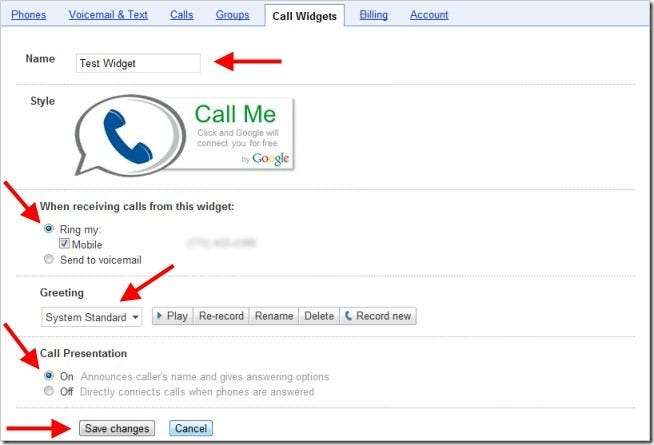
"एंबेड" फ़ील्ड में सभी टेक्स्ट का चयन करें और कॉपी करें। यह वह कोड है जिसे आप अपने ब्लॉग या वेब पेज पर डालेंगे।

उस वेब पेज को खोलें जिसे आप अपने पसंदीदा HTML संपादक में कॉल विजेट जोड़ना चाहते हैं। एचटीएमएल कोड में वह स्थान खोजें, जिसे आप कॉल विजेट दिखाना चाहते हैं, जैसे कि बिक्री पृष्ठ या साइडबार पर। चरण 8 में आपके द्वारा कॉपी किए गए कोड को पेस्ट करें। HTML फ़ाइल को सहेजें, इसे अपनी साइट पर अपलोड करें, और कॉल विजेट सुनिश्चित करने के लिए पृष्ठ पर जाएं।
ध्यान दें:
अधिकांश ब्लॉगिंग प्रदाता उपयोगकर्ता को अपने ब्लॉग जैसे HTML या टेक्स्ट विजेट के साथ विजेट जोड़ने की सुविधा देते हैं। यदि आप अपने ब्लॉग में कॉल विजेट जोड़ना चाहते हैं, तो HTML या टेक्स्ट विजेट का उपयोग करें और विजेट में कोड पेस्ट करें। पेज को सेव करें और देखें। यहाँ वर्डप्रेस का उपयोग करके एक उदाहरण दिया गया है:
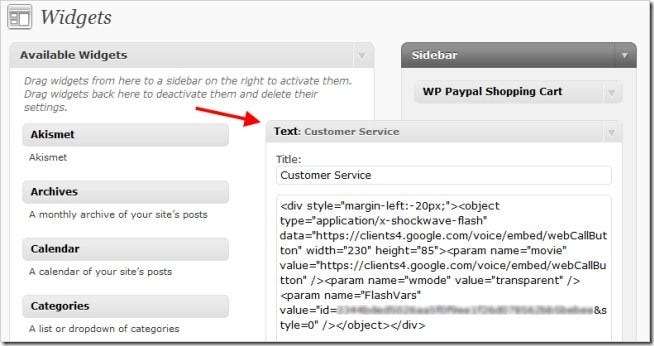
अपनी वेबसाइट पर विजेट कार्यों को सत्यापित करने के लिए, कॉल विजेट छवि पर क्लिक करें और अपना नाम और अपना सेल जैसे फ़ोन नंबर दर्ज करें। यदि आप अपना नंबर कॉल के रिसीवर से छिपा कर रखना चाहते हैं, तो "नंबर निजी रखें" चेकबॉक्स की जाँच करें। "कनेक्ट" बटन पर क्लिक करें और Google Voice बाकी का ध्यान रखता है।
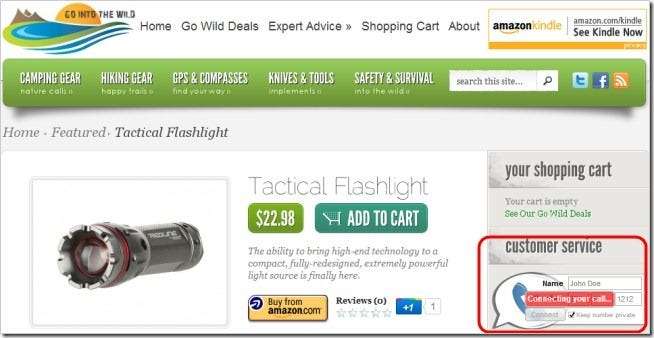
निष्कर्ष
अपनी वेबसाइट पर Google कॉल विजेट जोड़ना अपने ग्राहकों को आपके किसी भी फोन नंबर को प्रकट किए बिना आवाज द्वारा संपर्क करने का एक सरल तरीका प्रदान करने का एक शानदार तरीका है। आप अपनी इच्छा के अनुसार किसी भी नंबर पर कॉल करने के लिए किसी भी कॉल विजेट को कॉन्फ़िगर कर सकते हैं (बशर्ते आप नंबर को सत्यापित कर सकें)। और यदि आप कॉल विजेट के माध्यम से कॉल किए जाने पर कॉल स्वीकार करने के लिए उपलब्ध नहीं हैं, तो Google वॉइस कॉलर को वॉइस मेल पर भेज देगा और आपको एक ईमेल भेजेगा जिसके बारे में आपको जानकारी होगी। अब है कि ग्राहक सेवा!







